Per evitare problemi di archiviazione, utilizziamo spesso dispositivi di archiviazione esterni per ottenere più spazio di archiviazione e utilizziamo uno spazio di archiviazione esterno per smartphone, PC e persino per console Xbox. Quindi fondamentalmente è una pratica normale. Ma a volte succede quando gli utenti affrontano Xbox che non rileva la memoria esterna. Bene, questo problema è molto comune, ma lascia che ti dica che è un grosso motivo di preoccupazione perché a volte può portare alla perdita di dati.
Quindi, se la tua Xbox non riconosce il disco rigido esterno, non farti prendere dal panico e continua a leggere questo blog poiché ti guideremo per la stessa query. Quindi, senza ulteriori indugi, iniziamo con la discussione.
Perché sto affrontando Xbox che non rileva problemi di archiviazione esterna?
Bene, i rapporti affermano che possono esserci vari motivi per affrontare l’errore di cui sopra come problemi con la porta USP, unità obsolete, attacchi di bug / virus, guasti del disco rigido esterno e problemi con la stessa Xbox.
Sulla base dell’esperienza di diversi utenti, abbiamo raccolto alcuni metodi veri e provati per superare l’errore di cui sopra. Quindi segui le nostre linee guida finché non riesci a risolvere il problema.
Come risolvere Xbox che non rileva la memoria esterna
Metodo 1: Spegni e riaccendi la tua console
Nel primo metodo ti suggeriamo di spegnere e riaccendere la tua console poiché diversi utenti hanno affermato che il ciclo di accensione della console funziona per loro.
Ecco come:
Passaggio 1: tieni premuto il pulsante Xbox sulla console per almeno 10 secondi per spegnere la console e, una volta spenta, riaccendi la console premendo il pulsante Xbox sulla parte anteriore della console o il pulsante Xbox sul controller .
Nota: una volta riavviata la console, se non vedrai l’animazione di avvio verde, ripeti i passaggi sopra menzionati. Ora assicurati di premere il pulsante di accensione fino allo spegnimento completo della console.
Metodo 2: assicurati di aver installato tutti gli aggiornamenti recenti su Xbox
Si prega di assicurarsi che non ci siano aggiornamenti in sospeso. In tal caso, aggiorna la tua Xbox e prova a connettere il tuo dispositivo esterno per verificare se il problema è stato risolto o meno.
Per aggiornare la tua Xbox, segui i passaggi indicati di seguito:
Passaggio 1: premi il pulsante Xbox dal controller>Vai a Profilo e sistema>Impostazioni>Sistema>Aggiornamenti
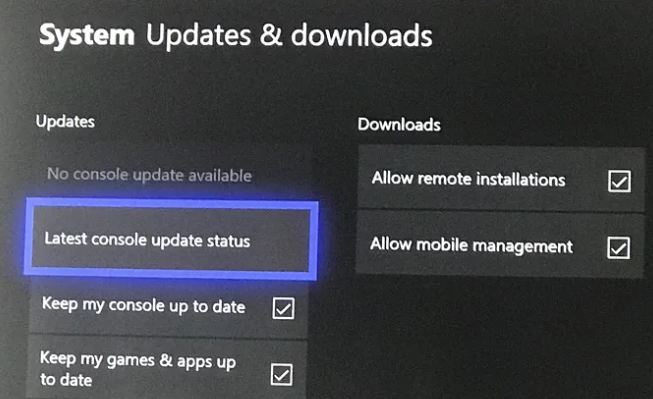
Passaggio 2: qui se vedi aggiornamenti in sospeso disponibili, installalo>Una volta che l’aggiornamento è stato installato, vai su Impostazioni>sistema>Dispositivi di archiviazione se vedi il tuo dispositivo esterno.
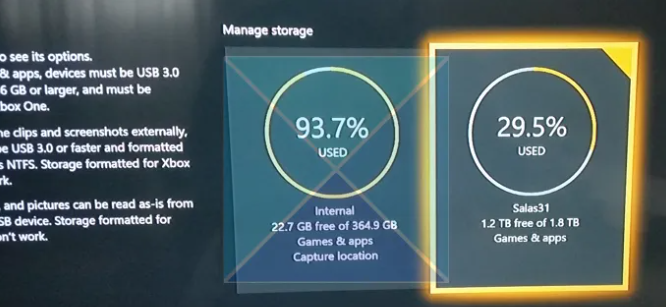
Metodo 3: regolare il risparmio energetico per l’archiviazione
Se stai ancora lottando con Xbox che non rileva la memoria esterna, assicurati le impostazioni di alimentazione. Segui le linee guida menzionate di seguito per procedere:
Passaggio 1: prima di tutto Pulsante Xbox per aprire la guida> scegli Sistema
Passaggio 2: quindi vai su Impostazioni>Accensione e avvio>scegli Modalità risparmio energia e avvio e conferma che la Modalità risparmio energia è impostata su Accensione istantanea
Passaggio 3: dopo aver deselezionato quando Xbox è spenta, disattivare l’opzione di archiviazione
Ora riavvia la tua Xbox e vai su Impostazioni> scegli Sistema> Archiviazione e controlla se il problema è stato risolto o meno
Metodo 4: verifica i requisiti dell’HDD di Xbox One
In questo metodo ti consigliamo di verificare i requisiti del disco rigido sulla tua console Xbox. È necessario disporre dei seguenti requisiti per evitare l’errore di cui sopra.
Utilizzare un’interfaccia USB 3.0 o successiva
Convalida che è disponibile una capacità di archiviazione di 256 GB o superiore
C’è almeno una partizione sul disco rigido esterno
Assicurarsi che i dispositivi non siano collegati a più di 3 dispositivi di archiviazione.
Metodo 5: utilizzare una porta diversa
Prova a inserire la tua memoria esterna in una porta USB diversa da quella che stai utilizzando in questo momento. Puoi anche provare a riavviare la tua console di gioco e quindi provare questo.
Assicurati anche che il tuo dispositivo esterno non sia danneggiato; considera di collegarlo al tuo PC e vedere se viene rilevato. Puoi anche utilizzare lo strumento di gestione del disco per verificare se appare nell’elenco.
Metodo 6: ripristina il sistema operativo Xbox One
Se nessuno dei metodi sopra menzionati funziona per te, ti consigliamo di ripristinare l’Xbox. È uno dei metodi migliori per risolvere questo tipo di errori.
Segui i passaggi per ripristinare il sistema operativo Xbox:
Passaggio 1: prima di tutto accendi Xbox One premendo il pulsante Xbox>Scorri verso sinistra nella schermata principale per aprire la guida e seleziona Impostazioni
Passaggio 2: scegli Tutte le impostazioni > nel passaggio successivo seleziona Sistema
Passaggio 3: ora dalle opzioni disponibili scegli Informazioni e aggiornamenti sulla console
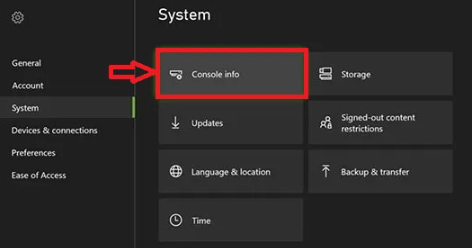
Passaggio 4: seleziona Ripristina console> quindi scegli Ripristina e mantieni i miei giochi e app

Ripristinerà il sistema operativo e cancellerà tutti i dati e i file danneggiati senza eliminare nessuno dei tuoi giochi o applicazioni.
Questo è tutto ragazzi; abbiamo fatto del nostro meglio per fornire tutte le potenziali soluzioni per superare il problema, spero che tu sia riuscito a risolvere il problema.